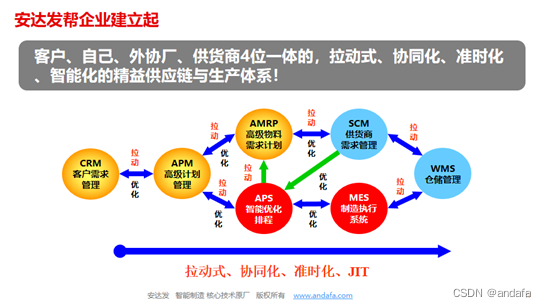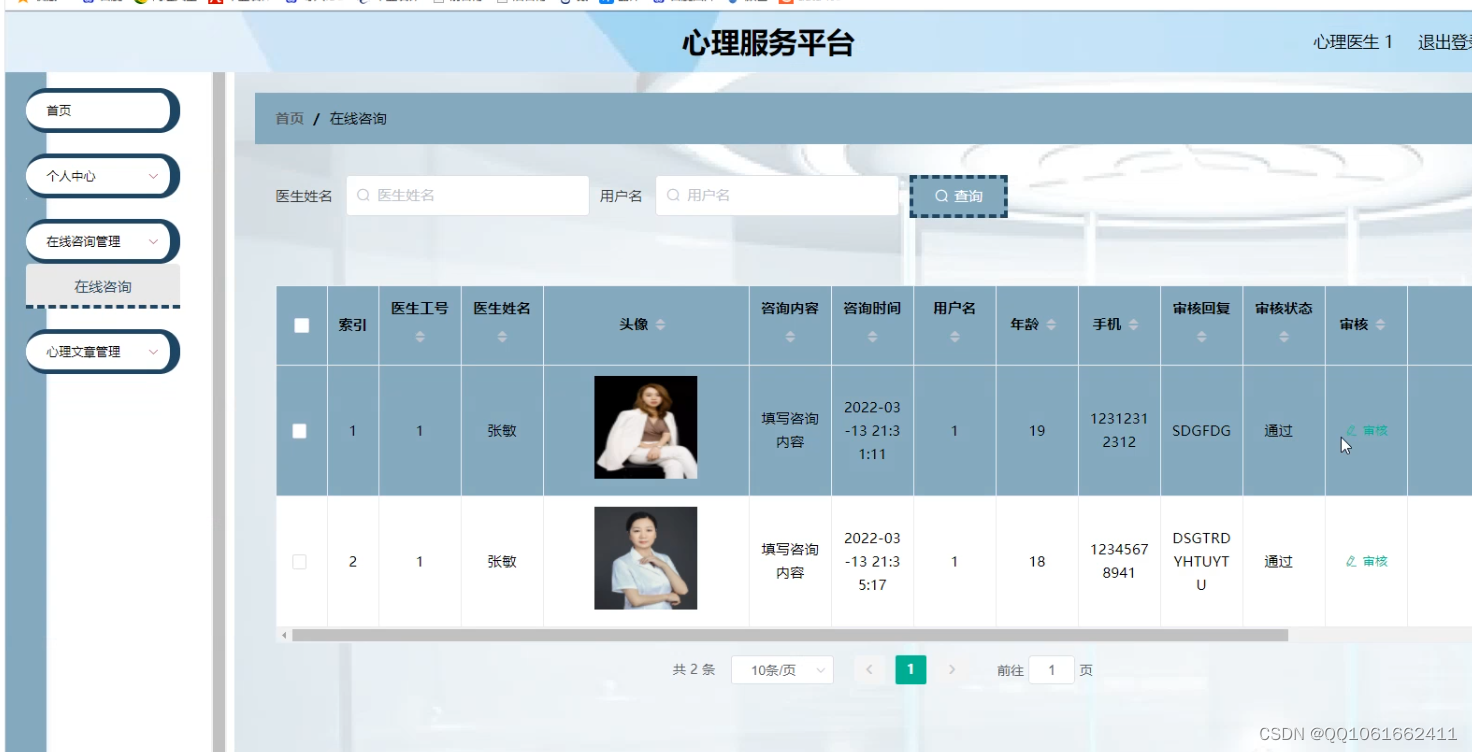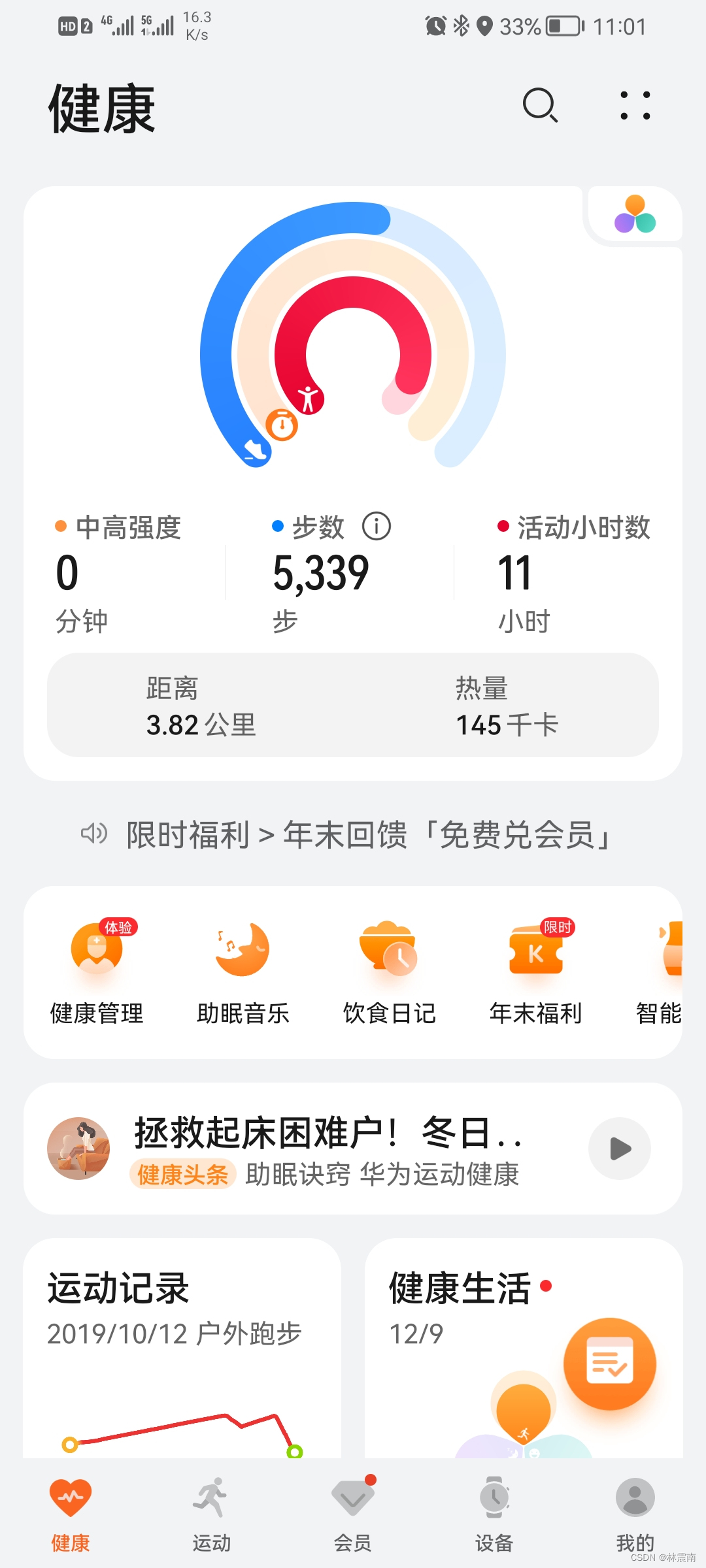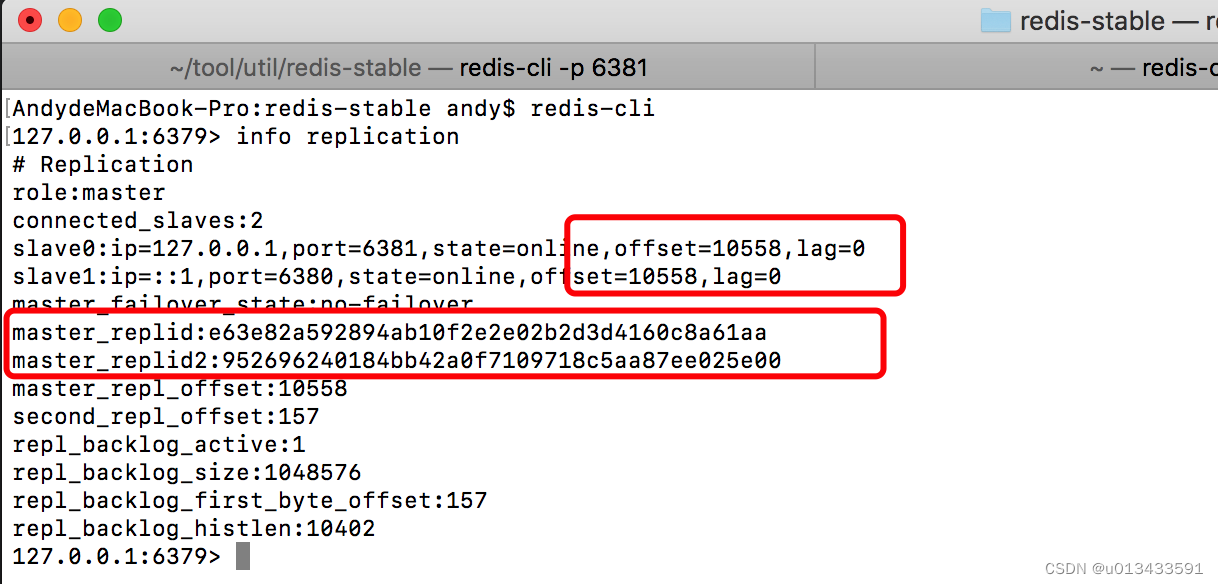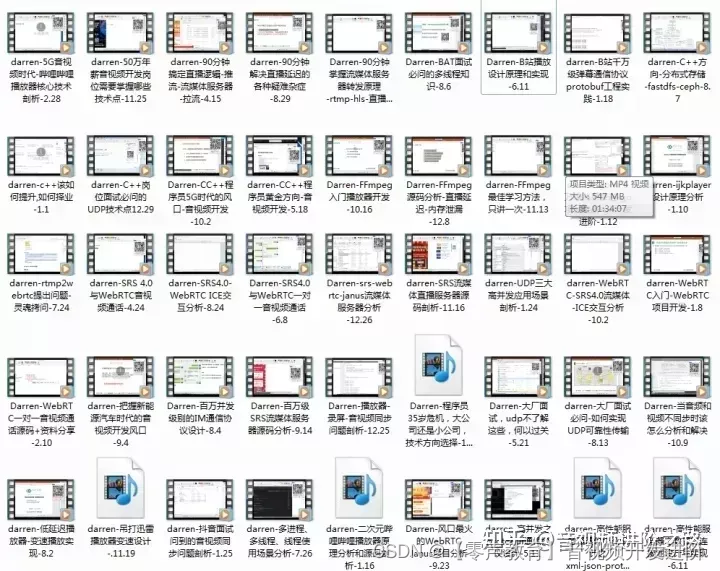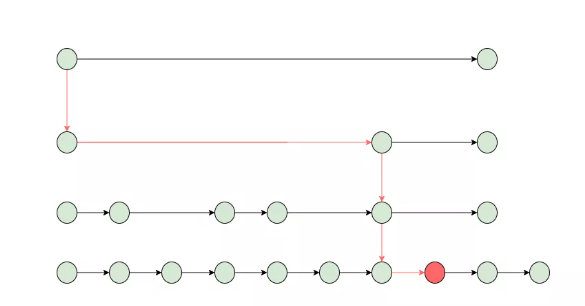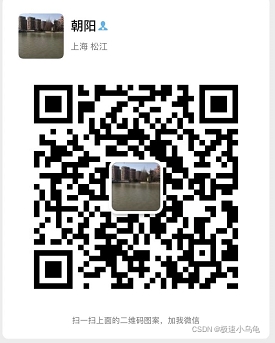SuccAP低代码开发平台,除了提供了多主题供选择外,还支持自定义报表主题,当系统自带的主题无法满足项目需求时,可以根据项目设计并新增主题,本文将介绍如何去新增自定义主题。
新增自定义主题可按如下步骤操作:
- 确定主题规范:当确定了主题的主色调之后,还需要设计师去设计相关的配色,并产出主题规范
- 新增主题文件:通过复制或导入的方式,新增主题文件
- 修改主题色板和风格:根据设计师提供的主题规范,对主题进行自定义配置
- 更新缩略图:替换thumbnail.png文件
- 测试主题:测试新增的主题,确保颜色、风格无误
检查主题规范文件
设计师需提供主题规范,需要确认包含如下内容:
- 主题色板10个颜色
- 主题渐变10个颜色
- 6个指定的主题颜色:定义单元格边框、冻结行列线、以及输入组件的下拉面板和选中高亮的颜色
- 4组色阶(不限于4组)
- 单元格风格:大标题、行(列)标题_一级标题、表头(尾)、行(列)标题_二级标题、小计、合计(1)、合计(2)、解释性文字、链接单元格、注释。这些是归纳了常见的场景后做成的内置风格,覆盖了报表大多数应用场景
点击此处下载报表主题规范原图 (opens new window)(提取码:SuccBI)
新增主题
新增主题有两种方式,复制已有的主题或直接导入新的主题文件。
说明
若想制作 系统主题则将主题文件放在系统资源项目下,若想制作 项目主题则将主题文件放在目标项目下。
复制已有主题
- 复制主题:在【系统数据】项目里的【资源】-【settings】-【themes】-【rpt】目录下复制一个已有的主题文件
- 重命名:修改主题名称和描述,注意这里的主题名称相当于ID,只能用英文
导入新的主题文件
- 导入主题文件:在【项目】-【资源】-【settings】-【themes】-【rpt】目录下导入一个报表主题文件,点击此处 (opens new window)下载(提取码:SuccBI)
- 重命名:修改主题名称和描述
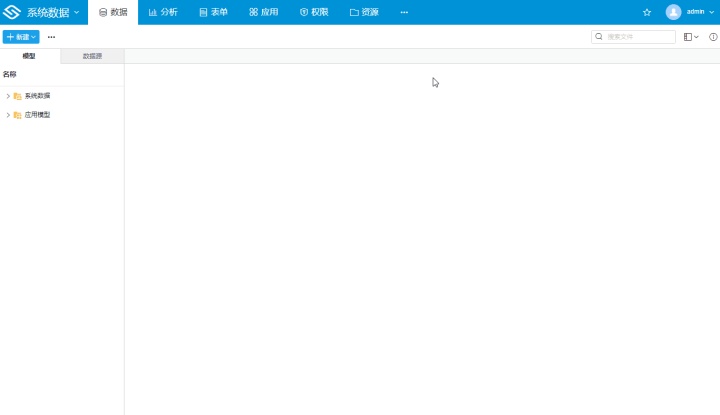
修改主题
报表主题文件目录下包含icons、images、theme.json、thumbnail这些内容。

修改报表主题包含两部分内容,分别是修改主题色板和单元格风格:
- 修改json:如需修改主题的基础色调,即主题色板,需修改主题的theme.json文件
- 修改单元格风格:单元格风格即通常用到的
正文、大标题等风格,可以直接在界面上对单元格风格进行更新
说明
报表主题风格相对比较固定,初次确定下来后,如非必要不建议多次进行调整。且同一时间建议只能有一个人修改主题风格,多人同时修改时会相互覆盖,可能导致部分内容丢失,所以建议指定一人维护。
修改json
需要进入主题的json文件中,修改对应位置颜色的十六进制值,需要修改的内容有:
- 主题色板10个颜色
- 主题渐变10个颜色
- 6个指定颜色
- 4组色阶
具体操作可参考仪表板主题制作。
修改单元格风格
由于复制或导入的主题文件中都已经包含对应的风格,只需修改更新即可。报表主题中内置的单元格风格都需要更新,下面以行(列)标题_二级标题为例来演示如何修改风格,具体操作如下:
- 选择主题:在报表中切换到新增的主题
- 打开主题规范:打开主题规范文件,找到需要修改的单元格风格,用于取色
- 应用风格:选中一个单元格,打开风格列表,找到需要更新的
行(列)标题_二级标题,应用风格 - 修改风格:在主题规范文件中找到
行(列)标题_二级标题对应的填充色、字体颜色以及字体大小,依次修改报表中的对应样式属性 - 更新风格:修改完成后,点击风格名称右侧的小三角,下拉选择
更新风格 - 按照以上操作修改完所有的风格即可
更新缩略图
报表主题缩略图是用来示意当前主题的基础样式,用户可以根据缩略图初步对主题进行筛选使用。更新报表主题缩略图的操作同仪表板-更新缩略图。
测试主题
确认当前主题风格无误
可以制作一张包含所有单元格风格的报表,类似下图,确认单元格的填充、字体的样式、隔行换色的颜色、冻结行列线的颜色、单元格边框色等是否与设计稿一致。
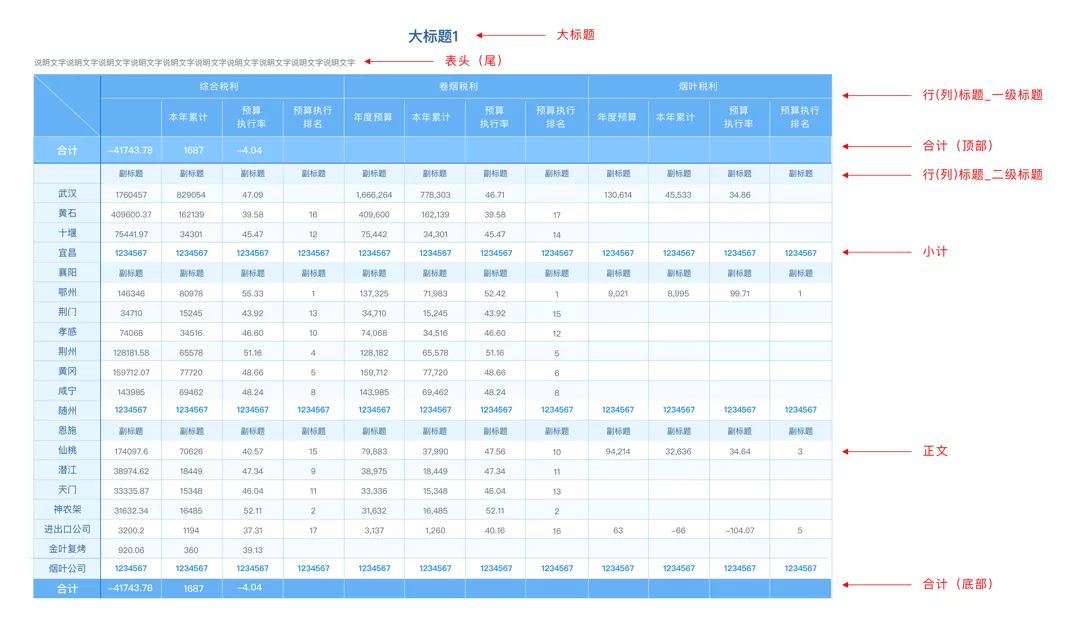
确认可无障碍切换主题
需切换到其他报表主题测试单元格风格是否异常,有以下几个需要注意的异常点:
- 单元格的填充色未发生变化
- 字体样式未发生变化或有异常变化
- 隔行换色颜色与主题不匹配
- 边框颜色与主题边框色不符
- 冻结线的颜色未变化或与设置的主题色不符
更多精彩
官网:山川软件
示例DEMO地址:https://demo.succbi.com/
产品文档地址:SuccBI产品文档 | 山川软件产品文档
DEMO体验版下载地址:4.20.x版本发行日志 | 山川软件产品文档
B站视频地址:山川软件的个人空间_哔哩哔哩_Bilibili
CSDN:山川软件的博客_CSDN博客-领域博主